Apache Web服务器 安装步骤 和遇到的坑
Posted Me*淡定
tags:
篇首语:本文由小常识网(cha138.com)小编为大家整理,主要介绍了Apache Web服务器 安装步骤 和遇到的坑相关的知识,希望对你有一定的参考价值。
Apache Web服务器是开发放源码的网页服务器,我们看到的网页都是上传到服务器然后呈现给用户的。
在开发中,在自己的电脑上安装Apache Web服务器,你的电脑也会成为服务器,配置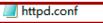 文件,访问你的ip地址,就可以查看你共享的页面。
文件,访问你的ip地址,就可以查看你共享的页面。
这几天我给自己的电脑安装了Apache Web服务器 在过程中遇到了各种的坑,下面就说一下安装过程和解决坑的方法。安装过程我是以图的形式呈现,更直观明了。
Apache Web服务器 安装步骤
1,打开安装包,选择“next”。然后接受授权,选择“next”。
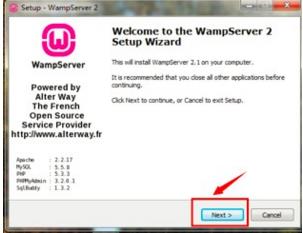

2、【选择安装路径】:在选择路径对话框选择安装路径,点击“next”。选择按桌面安装快捷方式,选择“next”,然后点击“install”开始安装。
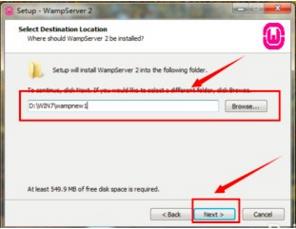
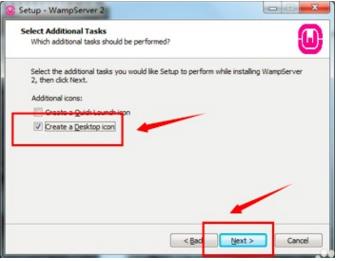
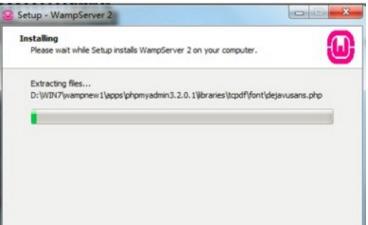
注意事项
注意:安装过程中出弹出一下文件框,是让你选择默认浏览工具,浏览工具是指windows的浏览器,也就是explorer.exe默认的,可以打开。
我的习惯是直接关掉,因为每次点击打开,会弹出错误信息
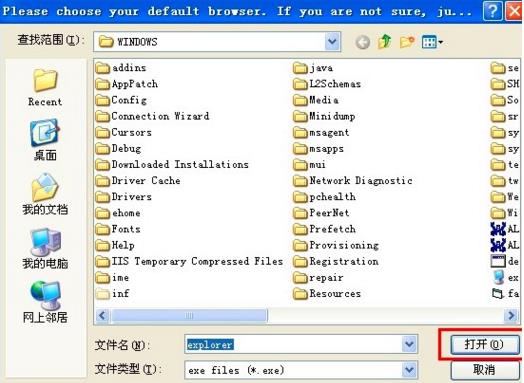
安装过程中还会弹出这样的框,提示输入管理员邮箱以及邮箱SMTP服务器的窗口,可填可不填,。直接点击next就可以,不影响安装
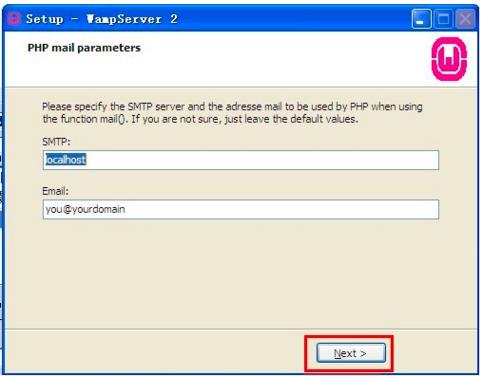
最后一步, 安装成功后,在屏幕右下角就会出现一个绿色的图标
安装后遇到的问题
问题1、图标是橙色的 ![]()


出现问题的原因:电脑的80端口被占用,导致wampservier本地环境无法再使用80端口了,
解决方法:修改wampsarvicer的端口
1、找到wampservicer安装文件夹,安装下面的路径找到httpd.conf的配置文件
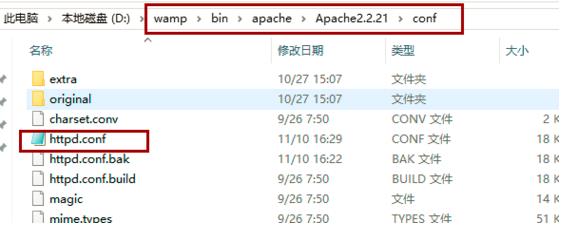
2、用记事本或是编辑器打开文件,ctrl+f查找 “listen80” 文件中只有一处这样的字符,将它改为 “listen8080” 后面俩位数字可以随意改 然后保存

3、重启一下wampservier服务,然后在地址栏中输入“ 127.0.0.1:8080 ”或是http://localhost:8080/,必须加上你改的端口名字 即可打开本地环境网站了。
问题二,如果加上改好端口的名字,还是没有显示,可以看一下,下面的文章
localhost本地网站使用方法,会有帮助
以上是关于Apache Web服务器 安装步骤 和遇到的坑的主要内容,如果未能解决你的问题,请参考以下文章